电脑的高清线可以输出音频吗 HDMI音频设置步骤
更新时间:2024-08-28 16:48:50作者:xtang
现代电脑的高清线一般都采用HDMI接口,除了传输高清视频信号外,也可以输出音频信号,想要在使用HDMI线连接电脑与显示器或电视时,输出音频信号,需要进行一些设置步骤。在设置HDMI音频输出时,首先需要确保电脑和显示器或电视已经正确连接,然后进入电脑的音频设置界面,选择HDMI作为音频输出设备。接下来可以调整音频输出的音量和其他参数,确保音频效果良好。通过简单的设置步骤,即可实现电脑通过HDMI线输出高清音频信号,为用户带来更好的音频体验。
具体方法:
1.步骤一:点击电脑桌面 “开始”键,然后点击“硬件和声音”
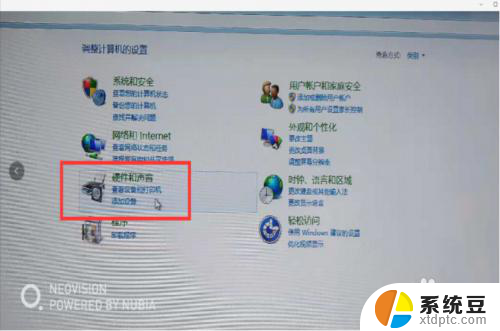
2.步骤二:点击“声音”键
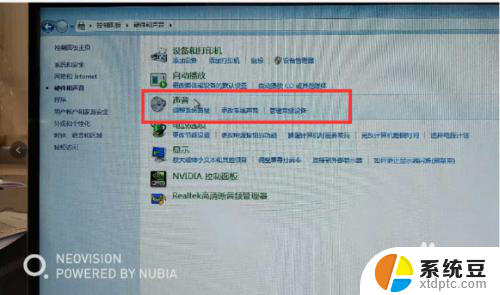
3.步骤三:在音频管理见面点击“播放”,选择带有HDMI标识的设备为默认设备。这样就能正常把电脑声音通过HDMI输出到音响;

4.步骤四:如果音响设备有光纤接口,没有HDMI接口;可以使用深蓝大道的音视频分离器连接;

5.深蓝大道小编准备了一张整体图,让你更加直观的看明白其中的连接方式。如下图:

以上就是电脑的高清线能否输出音频的全部内容,如果您遇到这种情况,您可以按照以上方法解决,希望这对您有所帮助。
电脑的高清线可以输出音频吗 HDMI音频设置步骤相关教程
- 电脑设置耳机输出声音 电脑耳机声音输出设置步骤
- 电脑用高清线连电视可以吗? 电脑如何使用HDMI高清线连接电视
- 笔记本电脑音频输出没有声音 笔记本电脑音频输出没有声音怎么调整
- 音响外接音频怎么连接 台式电脑接音响线步骤
- 笔记本可以语音输入文字吗 笔记本电脑语音输入文字的步骤
- 电脑怎样设置前后喇叭都有声音 电脑前后面板音频插孔同时输出声音设置
- 电脑怎样设置耳机 电脑耳机声音输出设置步骤
- 电脑 hdmi 接电视 没有音频 电脑连接HDMI显示器没声音怎么调整
- 笔记本音频输入没有声音 笔记本麦克风没有声音输出
- wps如何将音频文件插入后发到别的电脑里也可以播放 wps如何将音频文件插入文档
- 美版iphone12pro和国版有什么区别 iphone12pro美版和国行的配置差异
- 怎么关闭百度的无痕浏览 取消百度浏览器无痕浏览的方法
- 查询连接的wifi密码 电脑上查看WIFI密码步骤
- qq输入法符号怎么打 QQ拼音输入法如何打出颜文字
- 电脑屏幕如何锁屏快捷键 电脑锁屏的快捷键是什么
- 打印机脱机如何解决 打印机脱机显示怎么办
电脑教程推荐